-
装机达人w7 sp1旗舰版64位系统主页卫士快速删除的处理教程
- 发布日期:2013-08-26 作者:装机达人一键重装系统 来源:http://www.winxp3.com
装机达人w7家庭普通版是初级用户喜爱的装机达人w7系统。统计显示很多用户日常都碰到了装机达人w7 sp1旗舰版64位系统装机达人w7系统主页卫士快速删除的操作方法的实操问题。面对装机达人w7 sp1旗舰版64位系统装机达人w7系统主页卫士快速删除的操作方法这样的小问题,我们该怎么动手解决呢?不经常使用电脑的朋友对于装机达人w7 sp1旗舰版64位系统装机达人w7系统主页卫士快速删除的操作方法的问题可能会无从下手。但对于电脑技术人员来说解决办法就很简单了:1、第一步需要做的就是先进入系统任务管理器,在里面找到 Homesafe64 和“主页卫士”进程两个选项,然后就把这两个进程直接给结束了;2、然后就打开文件夹:c:program files 文件夹,在里面找到Homesafe文件夹,然后直接将其删除。一般来说,都是可以直接删除的,不过如果遇到有文件占用的时候可能删除不了,这时候根据提示结束占用的程序,然后再进行删除;。看了以上操作步骤,是不是觉得很简单呢?如果你还有什么不明白的地方,可以继续学习小编下面分享给大家的关于装机达人w7 sp1旗舰版64位系统装机达人w7系统主页卫士快速删除的操作方法的问题的具体操作步骤吧。
1、第一步需要做的就是先进入系统任务管理器,在里面找到 Homesafe64 和“主页卫士”进程两个选项,然后就把这两个进程直接给结束了;
2、然后就打开文件夹:c:program files 文件夹,在里面找到Homesafe文件夹,然后直接将其删除。一般来说,都是可以直接删除的,不过如果遇到有文件占用的时候可能删除不了,这时候根据提示结束占用的程序,然后再进行删除;
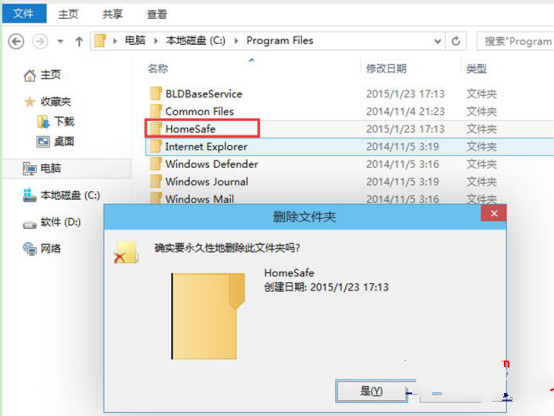
3、文件夹删除之后,主页的卫士程序也就算删除的差不多了,然后再进入到“卸载程序”里面将其他的残余项目给删除就算是完成了。
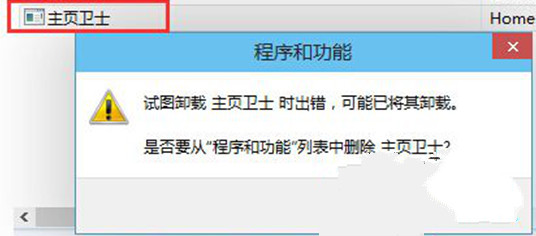
深度系统装机达人w7旗舰版主页卫士如何快速删除,上面跟大家详细的进行了阐述,希望能够帮助到大家。
猜您喜欢
- 06-08装机达人w7安装版64位旗舰版系统桌面…
- 11-19装机达人一键w7 64位旗舰系统锐捷共享…
- 11-29装机达人宏基w7 64位旗舰系统内置指纹…
- 10-20装机达人w7 64位旗舰镜像系统关闭网页…
- 05-15装机达人w7 64位旗舰oem系统环境数学…
- 09-02装机达人w7 ios 64位旗舰系统无效软件…
- 07-15装机达人w7 32 64位旗舰系统设置经典…
- 08-05装机达人w7系统将计算机右键属性功能…
相关推荐
- 04-05装机达人w7旗舰版64位纯净版系统电脑…
- 01-03装机达人w7系统设置自动连接adsl教程…
- 05-08装机达人w7系统设置切换窗口显示数目…
- 04-22装机达人w7 64位旗舰版纯净版系统任务…
- 11-01装机达人w7系统电脑隐藏分区添加一个…
- 12-25装机达人w7系统手动关闭多余启动项目…
- 11-16装机达人w7系统从家庭普通版升级到旗…
- 01-13装机达人w7系统电脑中禁用GUi引导的还…



